
 |
|||||||
|
|
|||||||

|
Matt Hoffman Electricimage.com |
|
Size:
57 ko
Platform: Mac/PC |
|
infos: |
| La contrainte Auto Bank |
La contrainte Auto Bank permet que l'orientation d'un objet soit automatiquement calculée au fur et à mesure qu'il se déplace le long d'un tracé ayant des courbes. L'exemple idéal d'application est d'utiliser la contrainte Auto Bank pour animer le Pitch et le Roll d'une caméra pendant qu'elle se déplace le long d'un tracé d'une montagne russe.
Téléchargez et ouvrez le projet "AutoBankProject.prj".
Le fichier Animator est très basique. Il contient a une surface plane d'un polygone qui sert de sol et une tripoté de cônes qui font office d'arbres.

La caméra est animée en 10 keyframes et se déplace sur une sorte de circuit imaginaire.
Il y a un objet nommé "TargetPlaceholder". Cet objet est utilisé comme "constraint object" pour l'Auto Bank de la caméra.
Rappelez-vous que la plupart des type de contraintes fonctionnent en contraignant un objet à un ou plusieurs autres objets cibles.
A partir du moment où nous appliquons l'Auto Bank à la caméra, nous devons choisir un objet qui sera statique dans la scène afin de servir de substitution à l'objet cible.
Les paramètres de cet objet de substitution n'ont aucune importance car il ne sera utilisé qu'en tant qu'entité afin de contenir les données de force (weight), et ce au cas où nous cummulerions la contrainte Auto Bank avec plus d'un objet cible.
| Après que la caméra ait été animée le long du parcour - Choisissez Auto Bank dans le menu "Constraint" - Puis cliquez sur l'objet "Target Placeholder" afin qu'il serve d'objet cible. - Pour terminer l'opération tapez "Esc" |
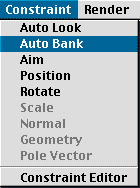 |
|
 |
||
| Cliquez sur le bouton de preview dans la vue de dessus. vous constaterez que la référence de la caméra suit parfaitement le tracé. Stoppez le preview. |
Sélectionnez la caméra et ouvrez la fenêtre "Constraint Editor" dans le menu Constraint. Notez que la case Roll est décochée dans la partie "Reference" en bas à droite. J'ai fai ça car je ne voulais pas que la caméra penche sur les côtés. Si je l'avait fait on aurait eu l'impression que notre vagonet de montagne russe imaginaire roulait en crabe et que les roues sortaient de leurs rails, tantôt sur la gauche, tantôt sur la droite.
Activez la case Roll et lancez de nouveau le preview dans la vue de dessus. Notez comment la caméra penche maintenant d'une manière plutôt dangeureuse.
Matt Hoffman
matthoff@electricimage.com
 |